今回やること。
①ESXiサーバの認証にAD(ryo.local)のドメインユーザ(user01@ryo)を使用する。
※ただし、ドメインユーザ単位での設定は数が増えると面倒なので、ドメイングループ(VMwareGroup)にシステム管理者として権限を付与する。
※参考
VMware vSphere 5.5 ドキュメントセンター
Active Directory を使用したユーザーの管理
http://pubs.vmware.com/vsphere-55/topic/com.vmware.vsphere.hostclient.doc/GUID-4FD32125-4955-439D-B39F-C654CCB207DC.html
環境は以前使用した以下の環境を使います。
ADサーバ
OS:Windows Server 2012 R2
IPアドレス:172.16.1.50
役割:AD DS、DNS
※ユーザuser01、グループVMwareGroup(user01所属)を作成しています。
ESXiサーバ
OS:Vmware ESXi 5.5.0 (Build 1331820)
ホスト名:esxi5x1
IPアドレス:172.16.1.20
1.ESXiサーバのDNS設定
vSphere Clientから接続して、以下を設定します。
[構成]タブ-[ソフトウェア]-[DNSおよびルーティング]-[プロパティ]
①名前:ホスト名
②ドメイン:ドメイン名
③優先DNSサーバ、代替DNSサーバ:ADサーバ(もしくはADで使用しているDNSサーバ)
④次のドメインのホストを検索:ドメイン名
2.AD参加
以下を設定します。
[構成]タブ-[ソフトウェア]-[認証サービス]-[プロパティ]
①ディレクトリサービス種別の選択:Active Directory
②ドメイン:ドメイン名
[ドメインの参加]をクリック。
①ユーザ名:ドメインに参加させることができるユーザ
②パスワード:ユーザのパスワード

→

AD参加が正常に完了したところで、一度ESXiサーバを再起動します。
※再起動しないと権限の設定ができない模様。
※備考※
再起動中に以下を確認しておきましょう。
(1)ADの[ユーザとコンピュータ]でESXiのコンピュータオブジェクトが作成されているか。
コンピュータオブジェクトが作成されています。
3.権限設定
以下を設定します。
①割り当てられたロール:システム管理者
ユーザおよびグループで[追加]をクリック。
ドメイン:参加したドメインを選択。
ユーザおよびグループ:任意のユーザもしくはグループを選択して[追加]をクリック。
OKをクリックします。
OKをクリックします。
以上です。
※vSphere Clientから接続するときのユーザ名の表記は[user01]、[user01@ryo]、[ryo\user01]どれでもいいです。
なお、vCenter ServerでAD認証する場合、別設定が必要です。
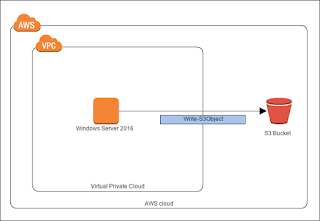

















コメント
コメントを投稿